Le suivi de l’éditeur inclut un paramètre pour les classes d’entités et les tables qui vous permet d’enregistrer automatiquement des informations sur les insertions et les mises à jour effectuées. Il conserve un enregistrement de l’éditeur ayant créé ou modifié les données, ainsi qu’un horodatage de la mise à jour. De nombreuses organisations apprécient le suivi de l’éditeur, car il permet d’assurer le principe de responsabilité et la transparence, mais aussi de faire respecter des normes de contrôle qualité.
Le suivi de l’éditeur permet de répondre à certaines questions, par exemple : qui était responsable des mises à jour effectuées dans une géodatabase ? Lorsque le suivi de l’éditeur est activé sur une classe d’entités ou une table, les informations suivantes sont automatiquement suivies :
- Utilisateur ayant créé une entité
- Date et heure de création de l’entité
- Dernier utilisateur à avoir mis à jour une entité
- Date et heure de la dernière mise à jour de l’entité
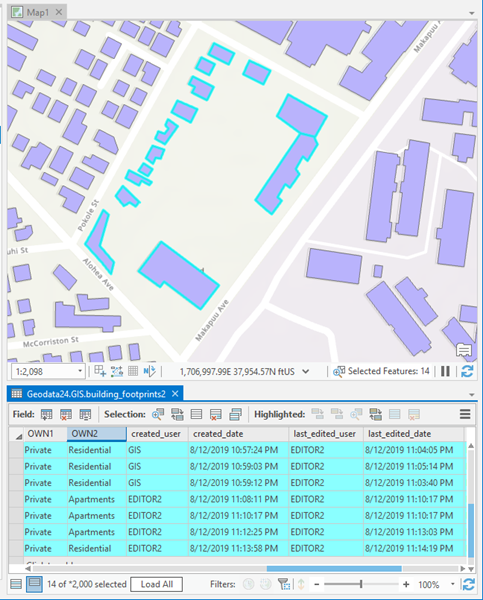
Vous pouvez activer le suivi de l’éditeur pour les jeux de données suivants dans une géodatabase fichier, mobile ou d’entreprise :
- Tableau
- Classe d’entités
- Classe d’annotations
- Classe de cotations
- Jeu de classes d’entités
- Mosaïque
- Classe de relations attribuées
Remarque :
- Les jeux de données mosaïque ne sont pas pris en charge dans une géodatabase mobile.
- Tous les types de classes de relations ne prennent pas en charge le suivi de l’éditeur. Le suivi de l’éditeur peut uniquement être activé sur des classes de relations basées sur des tables (c’est-à-dire, des classes de relations plusieurs à plusieurs ou attributaires 1:1 ou 1:M).
Fonctionnement du suivi de l’éditeur
Lorsque le suivi de l’éditeur est activé dans ArcGIS Pro sur un jeu de données de géodatabase fichier, mobile ou d’entreprise, la table attributaire est mise à jour pour inclure les champs concernés par le suivi des informations de mise à jour. Lors de la création d’une entité, le suivi de l’éditeur enregistre le nom de l’utilisateur qui a créé l’entité, ainsi que la date et l’heure de la création. En cas de mise à jour d’entités existantes, le nom de l’utilisateur qui a effectué la mise à jour est enregistré avec la date et l’heure de la mise à jour.
Lorsque le suivi de l’éditeur est activé avec les paramètres par défaut, les quatre noms de champs et types de données de champs suivants sont automatiquement ajoutés :
- created_user (Text) (Texte)
- created_date (Date)
- last_edited_user (Text) (Texte)
- last_edited_date (Date)
Pour suivre les mises à jour apportées à une couche d’entités, vous pouvez activer le suivi de l’éditeur pour tout ou partie des couches de votre service d’entités. Une fois cette fonction activée, les mises à jour effectuées sur les données via le service d’entités sont suivies de la même manière que lorsque vous utilisez directement les données de la géodatabase dans ArcGIS Pro.
Lorsque des valeurs sont enregistrées
Lorsque le suivi de l’éditeur est activé, ArcGIS enregistre les nouvelles valeurs du suivi de l’éditeur chaque fois qu’une entité ou une ligne est insérée ou modifiée d’une quelconque manière. Il s'agit des modifications apportées aux colonnes d'attributs définies par l'utilisateur, aux colonnes système non définies par l'utilisateur et à la colonne shape qui stocke la géométrie des entités.
Remarque :
Les entités qui existaient déjà lors de l’activation du suivi de l’éditeur affichent une valeur <NULL> pour les champs de suivi de l’éditeur désignés. Les champs qui suivent l’utilisateur qui a créé les données et la date de création d’origine de l’entité conserveront la valeur <NULL>.
La plupart des opérations enregistrent des valeurs de suivi, y compris celles qui permettent de mettre à jour automatiquement les données en arrière-plan. Par exemple, en supprimant une origine dans une relation simple, vous mettez automatiquement à jour la colonne de la clé étrangère dans l’entité associée et enregistrez de nouvelles valeurs de suivi pour l’entité associée.
Le suivi de l’éditeur s’applique uniquement aux opérations sur les jeux de données existants, et non aux opérations qui créent des jeux de données. En outre, les opérations qui impliquent des modifications de structure qui ne modifient pas également les valeurs de colonnes n’entraînent pas l’enregistrement de nouvelles valeurs de suivi.
Par exemple, les opérations suivantes n’engendrent pas de mise à jour des valeurs de suivi de l’éditeur :
- Mouvement de structure sans modification de valeurs de colonne
- ou et suppression de champs
- Copie et collage d'une classe d'entités
- Exécution du processus de réconciliation et de réinjection avec des données versionnées
- Copie de données avec un outil d’extraction des données
- Conversion d'étiquettes en annotations
- Importation d’un document d’espace de travail XML
Selon les besoins de votre organisation, vous pouvez également utiliser l’archivage pour enregistrer un historique complet des mises à jour du jeu de données et y accéder.
Méthode d’enregistrement des noms d’utilisateur
Le nom de l’utilisateur qui crée ou met à jour l’entité est enregistré dans les champs créateur et éditeur. L’enregistrement est déterminé par l’utilisateur et la méthode d’authentification utilisée pour accéder à une géodatabase fichier, mobile ou d’entreprise.
Étudiez les méthodes d’authentification suivantes :
- Authentification du système d’exploitation : pour les géodatabases fichier et mobiles mises à jour avec le client ArcGIS Pro et les géodatabases d’entreprise auxquelles vous vous connectez via l’authentification du système d’exploitation, le nom d’utilisateur enregistré correspond au nom de l’identifiant utilisé pour se connecter au système d’exploitation.
- Authentification de la base de données : pour les géodatabases d’entreprise, le nom d’utilisateur enregistré représente un nom d’utilisateur de base de données valide conservé dans la base de données et correspond au nom utilisé pour se connecter à la géodatabase. Cette méthode permet de vous connecter en tant qu’utilisateur de base de données différent en fournissant un identifiant de connexion différent.
Dans le cadre de l’authentification de la base de données, si l’utilisateur se connecte en tant que Emily, Emily est enregistré comme le nom d’utilisateur. Si le lendemain, il se connecte sous un autre nom d’utilisateur de base de données valide, GIS en l’occurrence, GIS est enregistré comme le nom d’utilisateur.
Par exemple, le suivi de l’éditeur a été activé sur une classe d’entités intitulée Schools. Les champs du suivi de l’éditeur sont mis en surbrillance jaune dans l’image ci-dessous.
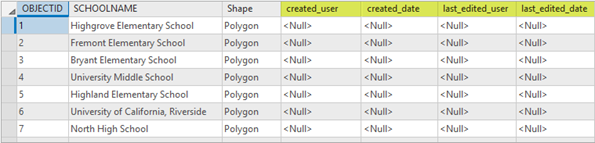
Le suivi de l’éditeur a enregistré la date et l’heure auxquelles l’utilisateur authentifié du système d’exploitation EEVANS a ajouté un établissement scolaire appelé Highgrove Ridge High School.
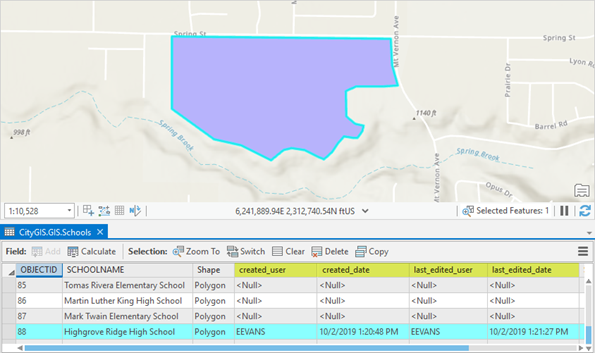
Plus tard dans la même journée, un autre utilisateur, BHARDIN, a mis à jour le nombre d’inscriptions pour l’année scolaire en cours. Le suivi de l’éditeur a donc enregistré BHARDIN comme étant le dernier utilisateur à avoir mis à jour ces données, ainsi que la date et l’heure de la mise à jour.

Domaines
Si vos données résident dans une géodatabase d’entreprise et si vous utilisez l’authentification de la base de données, vous pouvez choisir d’ajouter un domaine (par exemple : @esri.com) au nom de l’utilisateur qui effectue la mise à jour. Par exemple, si vous avez un utilisateur nommé John dans votre bureau de Denver et un utilisateur nommé John dans votre bureau de Seattle, vous pouvez suivre leurs mises à jour en tant que John@denver et John@seattle, respectivement, afin que vous puissiez savoir avec certitude quel John a effectué chaque mise à jour.
Pour définir le domaine d’une géodatabase d’entreprise, vous devez disposer des privilèges d’administrateur sur la géodatabase. Dans la fenêtre Catalog (Catalogue), cliquez avec le bouton droit sur la connexion à la géodatabase, puis cliquez sur Properties (Propriétés) et sur la flèche de la liste déroulante Editor Tracking Realm (Domaine du suivi de l’éditeur). Vous pouvez utiliser le domaine par défaut ou appliquer le vôtre. Vous pouvez également ajouter un domaine aux mises à jour effectuées via un service d'entités.

Remarque :
Les domaines peuvent servir à différencier les mises à jours effectuées via un service d’entités des mises à jour effectuées directement sur les données dans la géodatabase. Reportez-vous à la rubriqueSuivi de l’éditeur pour les services d’entités pour plus d’informations.
Méthode d’enregistrement des heures
Lorsque le suivi de l’éditeur est activé, deux options sont disponibles pour l’enregistrement de la date et de l’heure : UTC ou Database time (Heure de la base de données).
- UTC (temps universel coordonné) est le paramètre recommandé ; il est activé par défaut. Le paramètre UTC est requis pour les jeux de données inscrits en tant que branche versionnée et pour toutes les données qui seront partagées via les services avec le suivi de l’éditeur activé. Il est recommandé d’utiliser le paramètre UTC lorsque votre processus implique des données réparties sur plusieurs fuseaux horaires.
- L’heure de la base de données se base sur le fuseau horaire local dans lequel réside votre base de données. Ce paramètre doit uniquement être utilisé si vos données sont confinées dans le même fuseau horaire.
Remarque :
Si un champ de date préexistant est choisi lors de l’activation du suivi de l’éditeur, les valeurs de date et d’heure déjà renseignées dans ce champ devront correspondre au format horaire spécifié pour le suivi de l’éditeur.
Comportement de réconciliation et de réinjection
En cas de mise à jour de données versionnées, les valeurs de date et d’heure enregistrées correspondent à la date et à l’heure de mise à jour, pas de réconciliation. Par exemple, si un éditeur apporte un changement à une ligne et qu’il a été réconcilié et publié dans la version par défaut le jour suivant, la dernière date de mise à jour pour la ligne dans la version par défaut sera le jour précédent, au moment où l’éditeur a apporté la modification.
La règle de résolution des conflits détermine les mises à jour apportées aux champs du suivi de l’éditeur de la version mise à jour lorsque des versions en conflit sont réconciliées. Des différences dans les champs du suivi d'éditeur seules ne provoquent pas de conflits. En l’absence de conflits, les valeurs des champs du suivi de l’éditeur sont appliquées à la version de mise à jour comme les valeurs de tous les autres champs.
Propriétés du suivi de l’éditeur
Les propriétés de suivi de l’éditeur sont accessibles dans l’onglet Manage (Gérer) des propriétés de la classe d’entités ou de la table Pour les voir depuis la fenêtre Catalog (Catalogue), cliquez avec le bouton droit sur le jeu de données et sélectionnez Manage (Gérer). Là, vous pouvez voir les propriétés de suivi de l’éditeur, activer ou désactiver le suivi de l’éditeur.
Lorsque vous activez le suivi de l’éditeur, vous pouvez utiliser les valeurs de noms de champs par défaut ou personnalisées. Lorsque vous activez le suivi de l’éditeur, les champs spécifiés qui n’existent pas encore sont créés automatiquement. Si les champs existent, ils doivent être du type de données de champ ArcGIS approprié. En savoir plus sur les paramètres de champ personnalisés du suivi de l’éditeur.
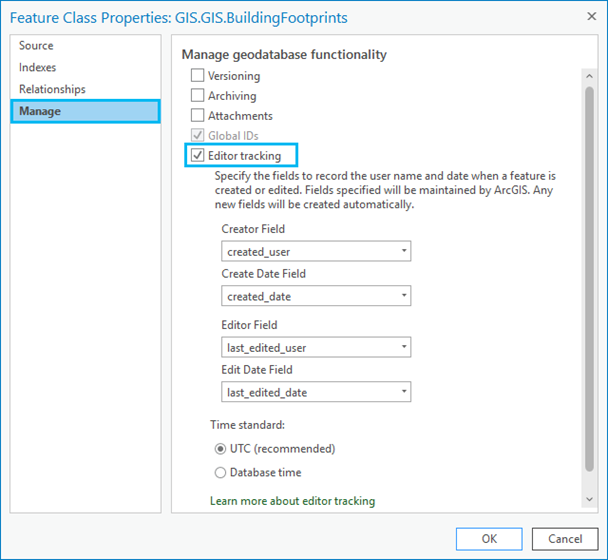
L’option Editor Tracking (Suivi de l’éditeur) vous permet de définir les propriétés suivantes :
- Utilisez la case à cocher Enable tracking (Activer le suivi) pour activer ou désactiver le suivi de l’éditeur.
- Choisissez les champs à mettre à jour lorsqu’une entité ou un enregistrement est créé :
- Creator Field (Champ d’auteur) : la valeur par défaut pour ce champ est created_user. Il enregistre le nom de l’utilisateur qui crée de nouvelles entités ou de nouveaux enregistrements.
Create Date Field (Champ de date de création) : la valeur par défaut de ce champ est created_date. Il enregistre la date et l’heure de création d’une entité ou d’un enregistrement.
- Creator Field (Champ d’auteur) : la valeur par défaut pour ce champ est created_user. Il enregistre le nom de l’utilisateur qui crée de nouvelles entités ou de nouveaux enregistrements.
- Choisissez les champs à mettre à jour lorsqu’une entité ou un enregistrement est mis à jour :
- Editor Field (Champ d’éditeur) : la valeur par défaut pour ce champ est last_edited_user. Il enregistre le nom de l’utilisateur qui a effectué la dernière mise à jour d’une entité ou d’un enregistrement.
Edit Date Field (Champ de date de mise à jour) : la valeur par défaut de ce champ est last_edited_date. Il enregistre la date à laquelle une entité ou un enregistrement a été mis à jour pour la dernière fois.
- Editor Field (Champ d’éditeur) : la valeur par défaut pour ce champ est last_edited_user. Il enregistre le nom de l’utilisateur qui a effectué la dernière mise à jour d’une entité ou d’un enregistrement.
- Choisissez le format horaire :
- UTC (recommandé) : lorsque le suivi de l’éditeur est activé sur un jeu de données qui utilise des paramètres prédéfinis, la date et l’heure enregistrées lorsque l’entité ou l’enregistrement est créé ou mis à jour s’enregistre au format UTC par défaut.
Database time (Heure de la base de données) : pour que le suivi de l’éditeur enregistre l’heure selon l’heure de la base de données, utilisez la boîte de dialogue Properties (Propriétés) du jeu de données ou l’outil de géotraitement Activer le suivi de l’éditeur. L’enregistrement de l’heure dans le fuseau horaire de la base de données n’est recommandé que si les utilisateurs sont certains que toutes les modifications seront effectuées dans le même fuseau horaire.
- UTC (recommandé) : lorsque le suivi de l’éditeur est activé sur un jeu de données qui utilise des paramètres prédéfinis, la date et l’heure enregistrées lorsque l’entité ou l’enregistrement est créé ou mis à jour s’enregistre au format UTC par défaut.
Pour plus d’informations sur les méthodes disponibles pour activer ou désactiver le suivi de l’éditeur, reportez-vous à la rubrique Activer le suivi de l’éditeur.
Vous avez un commentaire à formuler concernant cette rubrique ?